Oplossing: Worker Thread is geretourneerd met een fout in de niet-standaard werklastklasse

De BSOD-fout met de naam WORKER_THREAD_RETURNED_WITH_NON_DEFAULT_WORKLOAD_CLASS heeft de foutcode 0x000001D6 en wordt gecategoriseerd als een ontwikkelaarsprobleem.
Deze fout komt relatief zelden voor, maar mocht u hem toch tegenkomen, dan vindt u in deze handleiding effectieve oplossingen om het probleem te verhelpen.
Hoe los ik een workerthread op die wordt geretourneerd met een niet-standaard workloadklasse?
1. Zorg dat Windows en drivers up-to-date zijn
- Open het Startmenu en klik op Instellingen .
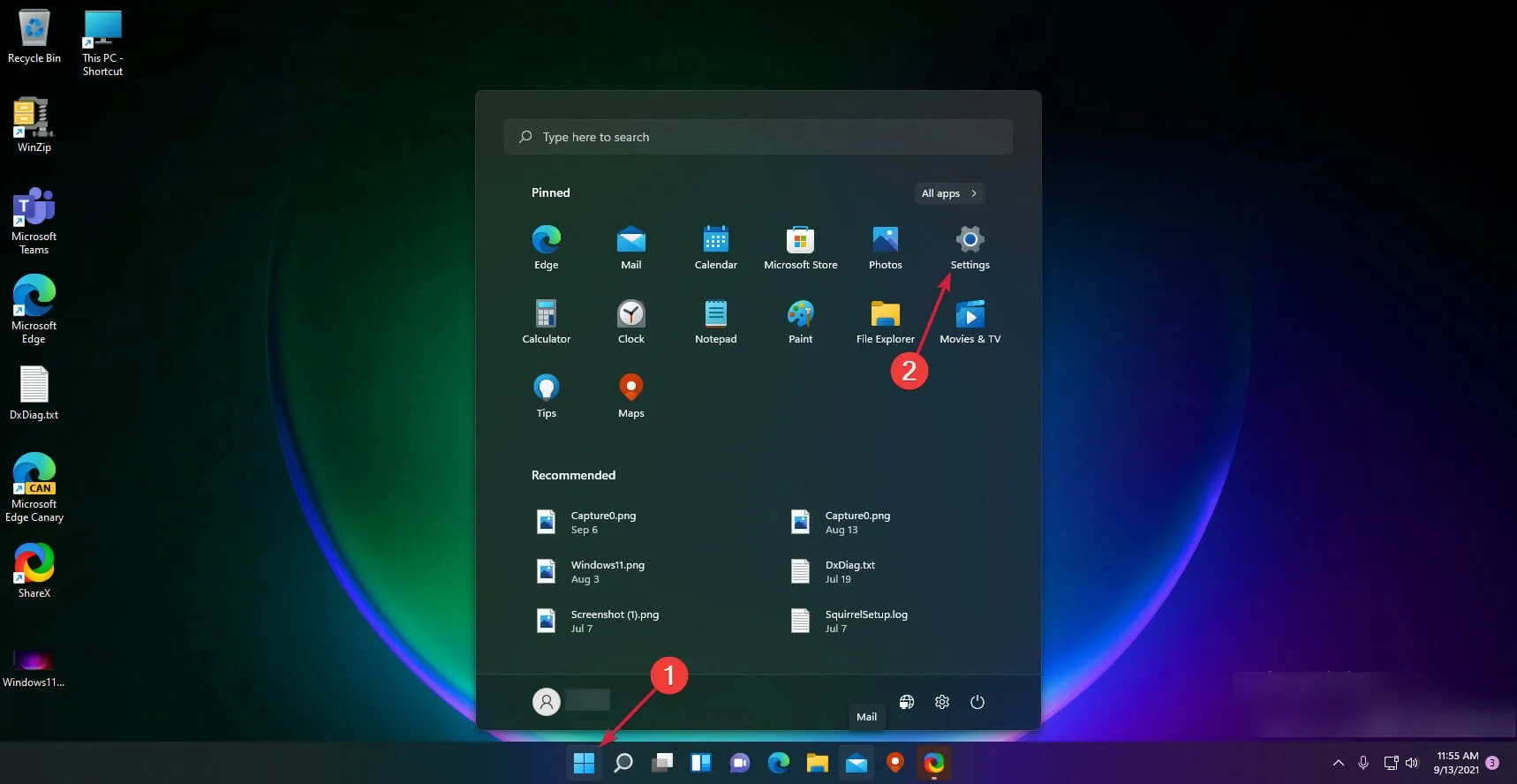
- Ga naar Windows Update en klik op Controleren op updates .
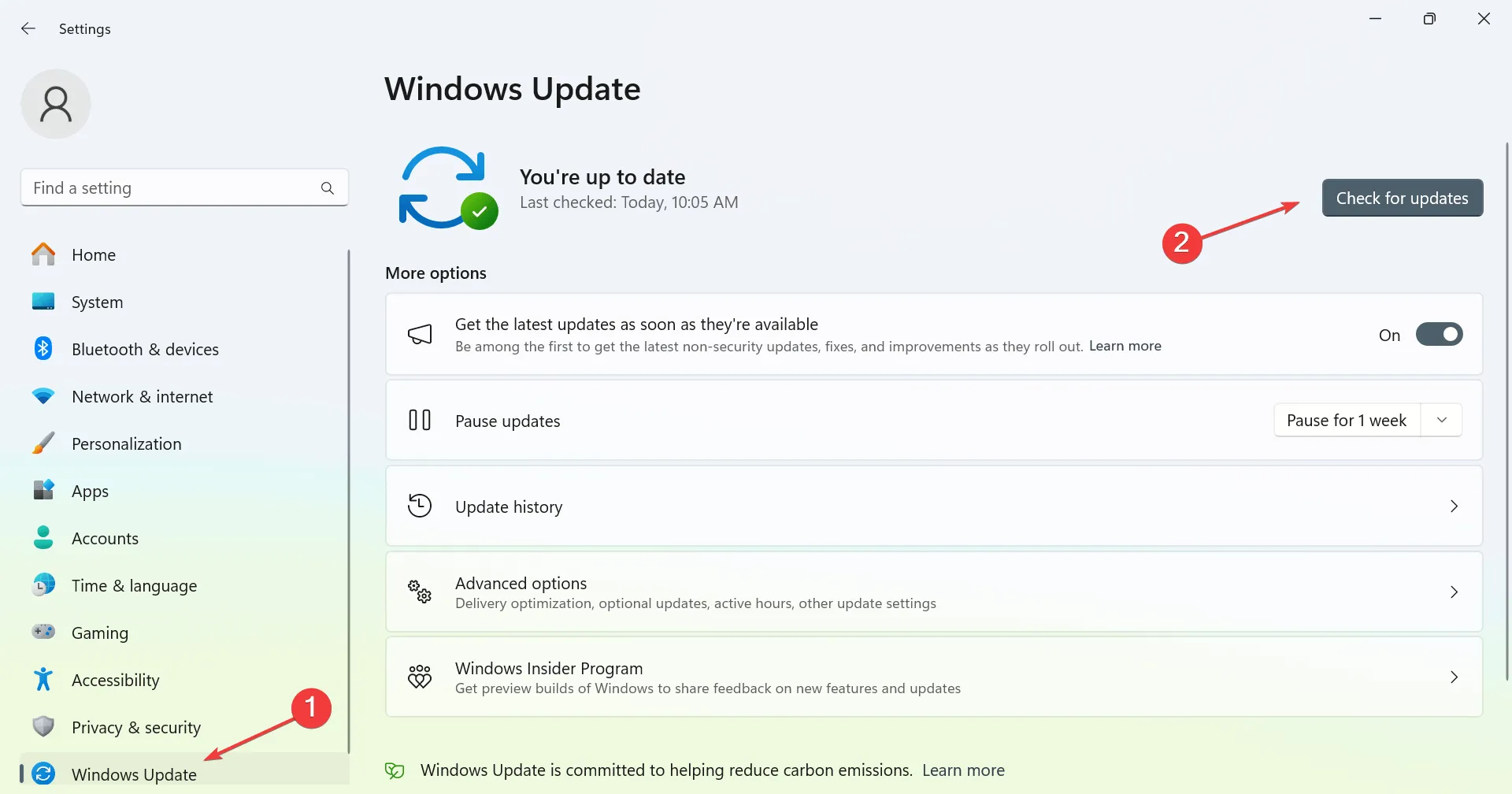
- Windows downloadt automatisch alle beschikbare updates.
- Controleer nadat de installatie is voltooid of de fout is opgelost.
Daarnaast is het belangrijk om ervoor te zorgen dat uw drivers up-to-date zijn. Dit kunt u doen door de nieuwste versies te downloaden van de website van uw hardwarefabrikant.
2. Start op in de veilige modus
- Open het Startmenu en klik op de Aan/uit- knop.
- Houd de Shift toets ingedrukt terwijl u Opnieuw opstarten selecteert .
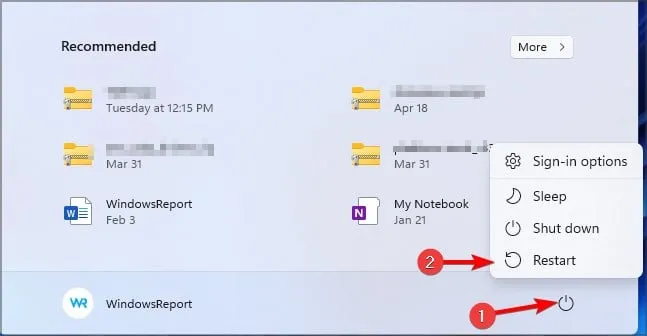
- Wanneer uw pc opnieuw is opgestart, selecteert u Problemen oplossen .
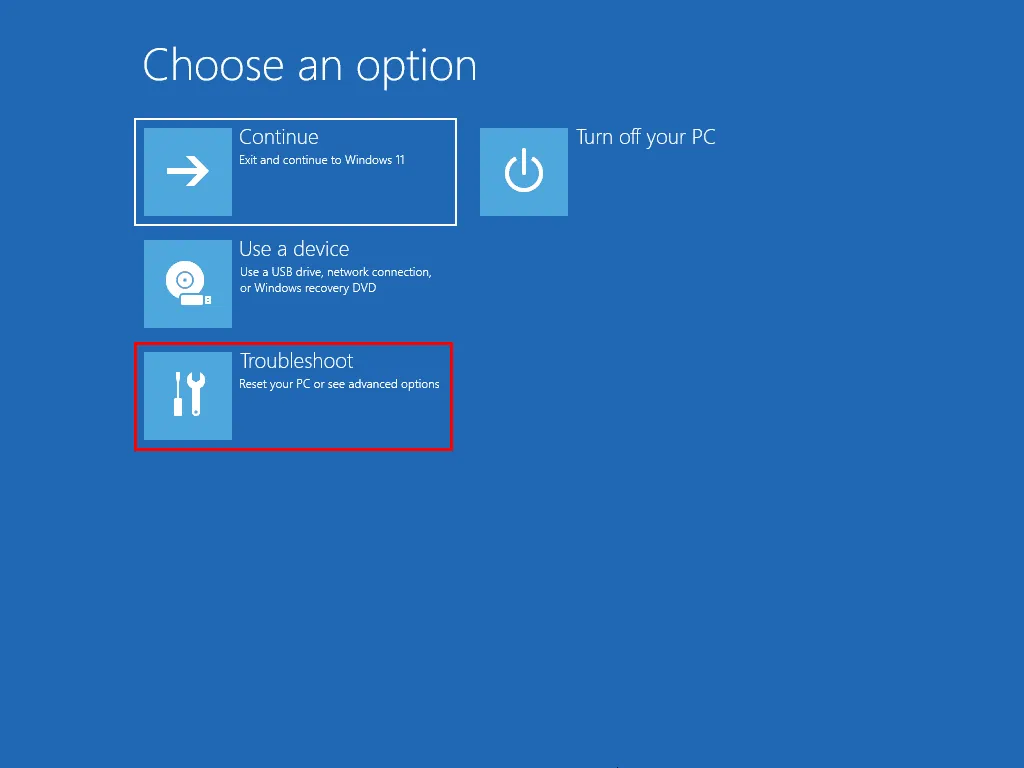
- Klik op Geavanceerde opties , selecteer Opstartinstellingen en druk op de knop Opnieuw opstarten.
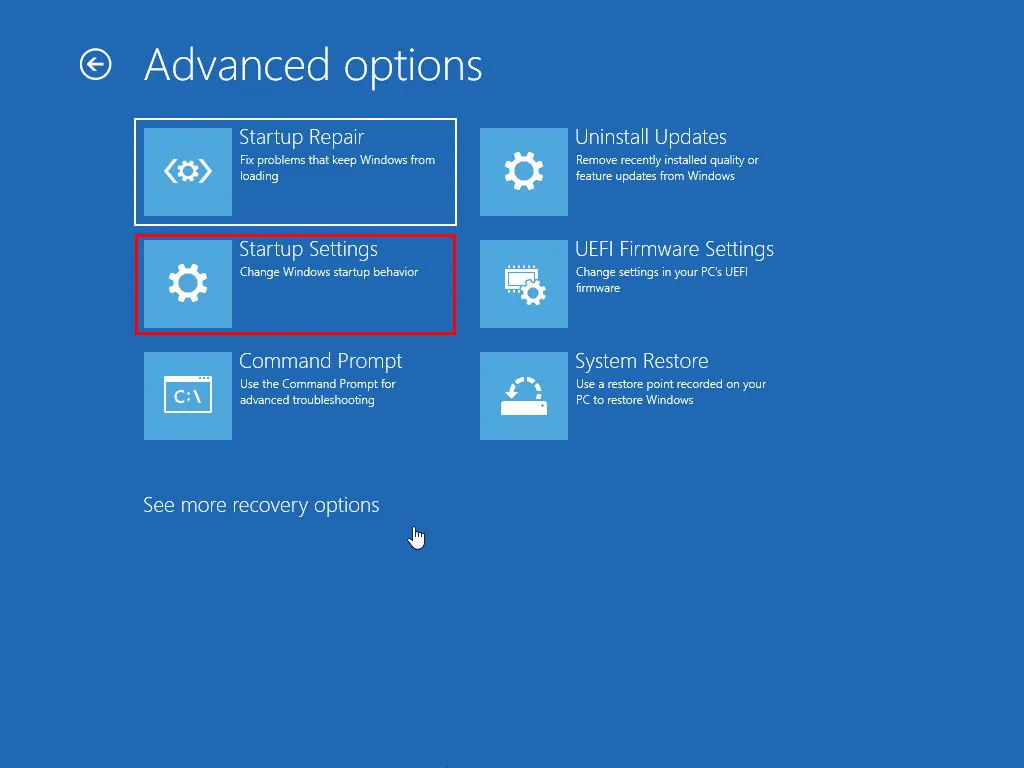
- Nadat uw computer opnieuw is opgestart, klikt u F5 op Veilige modus met netwerkmogelijkheden om deze in te schakelen .
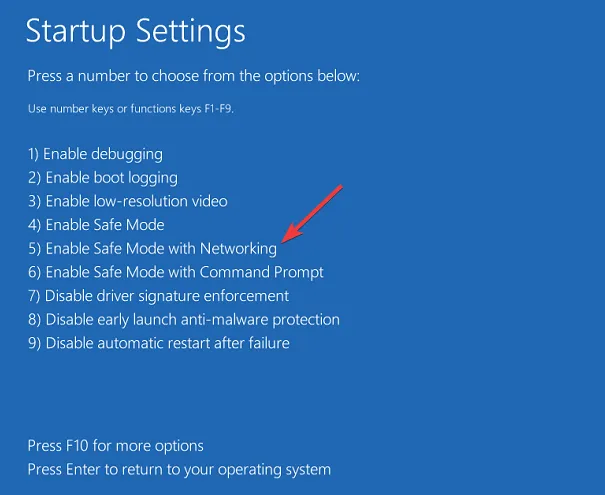
- Controleer in de veilige modus of de fout zich blijft voordoen.
Als de fout zich niet voordoet in de Veilige modus, is de kans groot dat een toepassing of driver van derden bijdraagt aan het probleem.
3. Verwijder recente programma’s of drivers
- Druk op Windows + X en selecteer Geïnstalleerde apps .
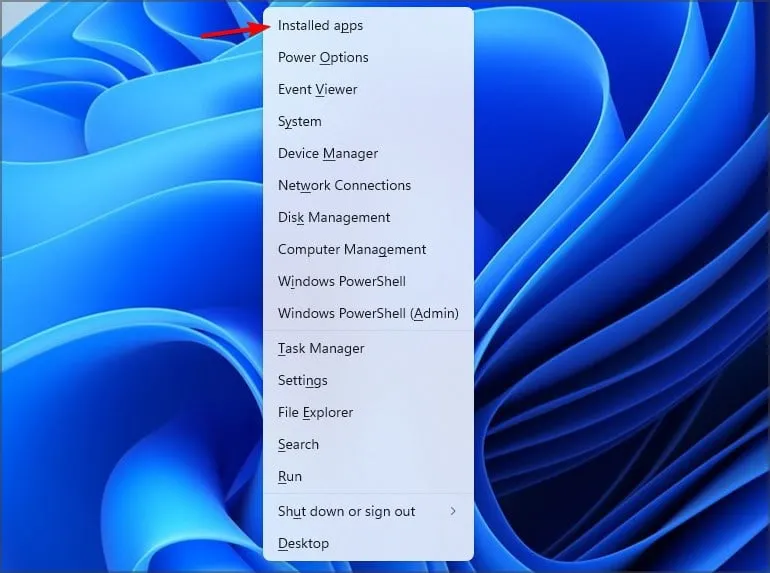
- Identificeer welke applicaties onlangs zijn geïnstalleerd of bijgewerkt.
- Klik op de drie puntjes ernaast en selecteer Verwijderen .
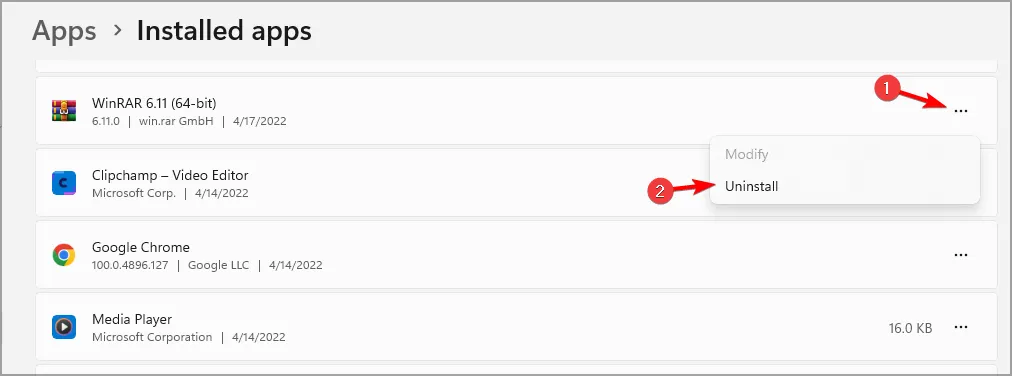
- Volg de aanwijzingen om het verwijderingsproces te voltooien.
Als de fout nog steeds optreedt, kunt u overwegen om alle recent bijgewerkte drivers te verwijderen door de volgende stappen te volgen:
- Druk op Windows + X en selecteer Apparaatbeheer .

- Zoek naar recent bijgewerkte apparaatstuurprogramma’s. Klik er met de rechtermuisknop op en selecteer Apparaat verwijderen .
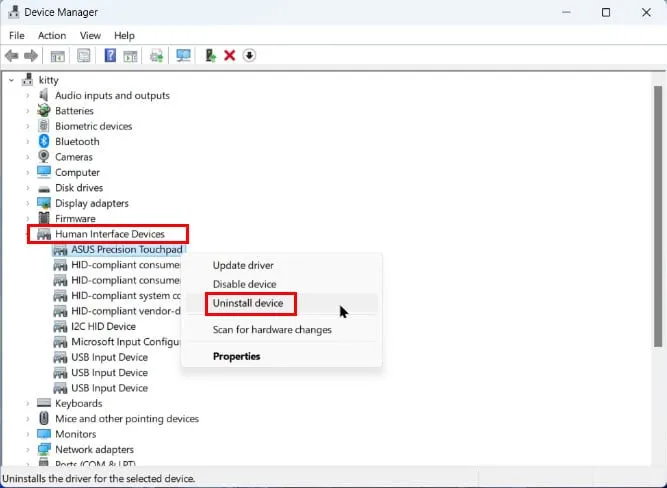
- Als de optie beschikbaar is, vink dan Stuurprogramma voor dit apparaat verwijderen aan en klik vervolgens op Verwijderen .
- Start uw computer opnieuw op.
Controleer na het opnieuw opstarten of het probleem zich blijft voordoen.
4. Voer een schone opstart uit
- Druk op Windows + R en voer msconfig in .
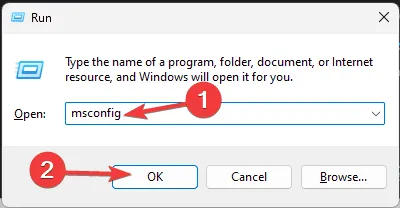
- Schakel op het tabblad Services het selectievakje Alle Microsoft-services verbergen in en klik vervolgens op Alles uitschakelen .
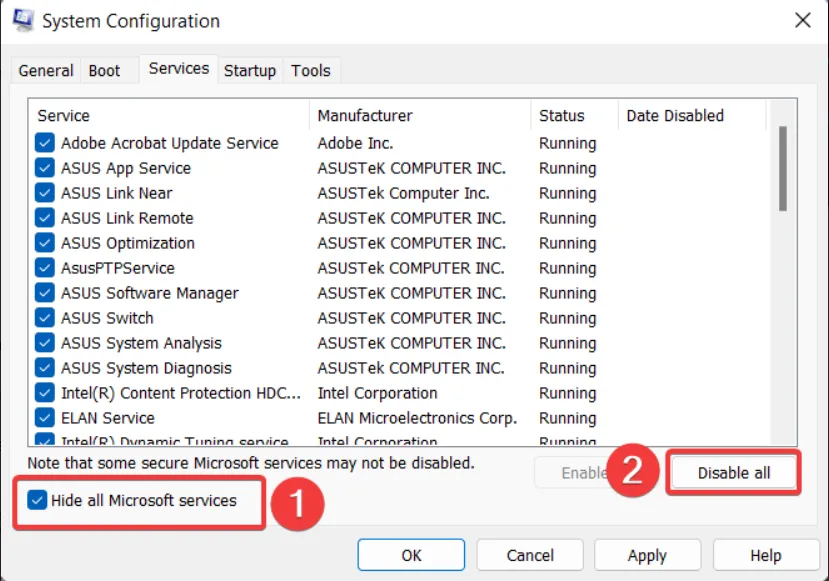
- Klik vervolgens op Toepassen en OK , maar start uw computer nog niet opnieuw op.
- Open Taakbeheer door op Ctrl+ Shift+ te drukken Esc.
- Schakel op het tabblad Opstarten alle opstartonderdelen uit.
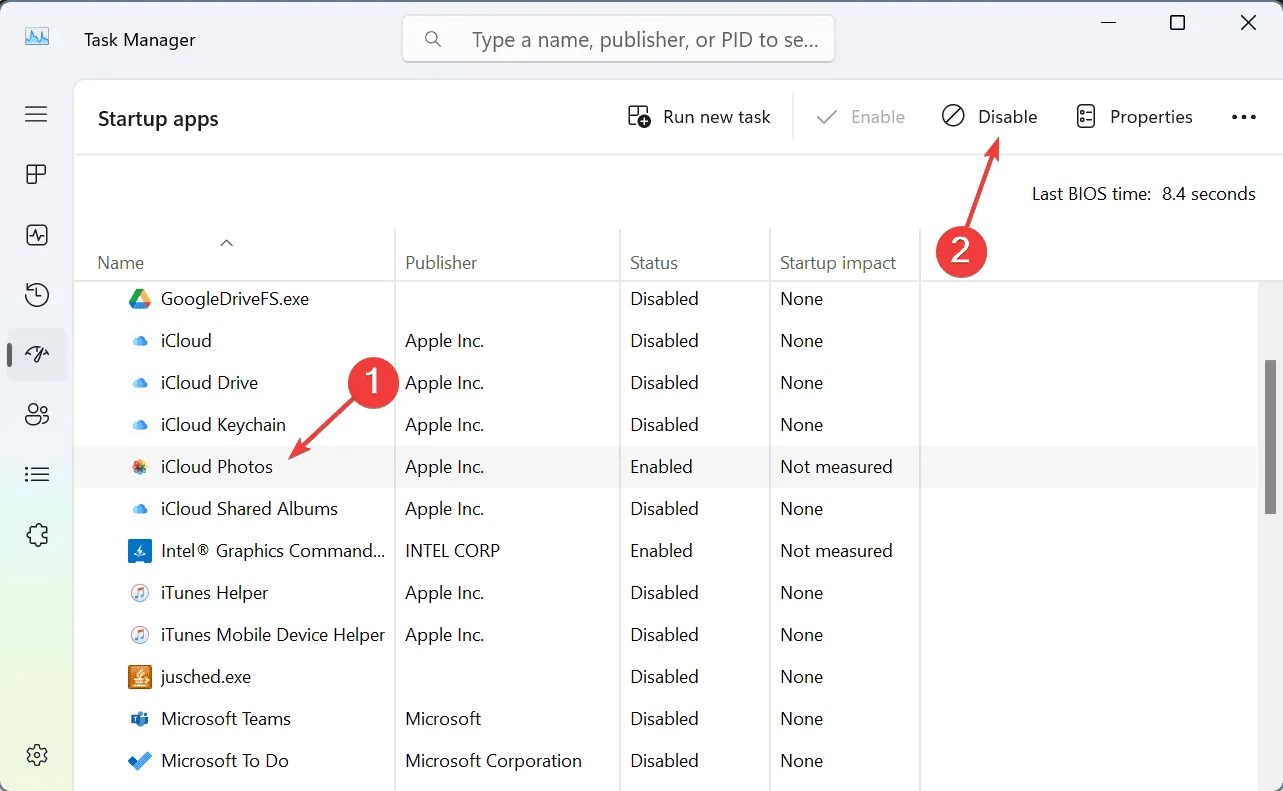
- Start uw computer opnieuw op.
Controleer na het opnieuw opstarten of de fout opnieuw optreedt. Als dit niet het geval is, schakelt u de services en toepassingen stapsgewijs in totdat u de bron van het probleem hebt geïdentificeerd.
5. Voer een systeemherstel uit
- Druk op Windows + R en typ rstrui .
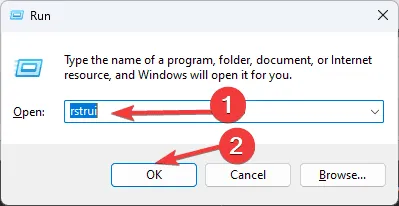
- Selecteer een herstelpunt en klik op Volgende .
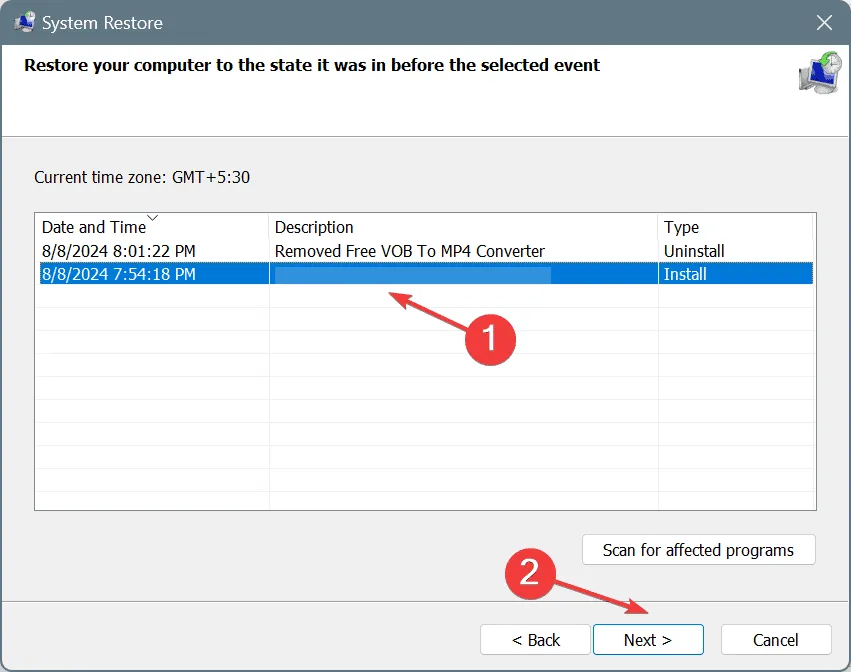
- Volg de aanwijzingen op het scherm om het herstelproces te voltooien.
Als al het andere mislukt, kan het nodig zijn om uw hardware te onderzoeken of Windows 11 terug te zetten naar de fabrieksinstellingen.
Het oplossen van de fout WORKER_THREAD_RETURNED_WITH_NON_DEFAULT_WORKLOAD_CLASS kan een uitdaging zijn, maar we hopen dat de door ons voorgestelde oplossingen u helpen.
Geef een reactie